Windows wird seit Jahren aber stetig eingesetztDesign ist weitgehend gleich geblieben. Wir als Benutzer sind stets auf der Suche nach Möglichkeiten, diese anzupassen und die Benutzererfahrung zu verbessern. Glücklicherweise haben wir dafür eine Unmenge verschiedener Anwendungen. WinDock ist ein neues Tool von Ivan Yu, mit dem Sie fangen könnenFenster auf vordefinierte Bereiche verschieben oder deren Größe ändern. Dies ist äußerst nützlich, wenn Sie ein Multi-Monitor-Setup haben und die Fensterverwaltung als mühsam empfinden. Es funktioniert ähnlich wie die Aero Snap-Funktion von Windows 7, nur besser. Die Anwendung bietet eine Vielzahl von Anpassungsoptionen und Sie können benutzerdefinierte Regeln und Profile festlegen, die zum Andocken der Fenster verwendet werden. Das Beste an WinDock ist, dass es unter allen neueren Windows-Versionen und nicht nur unter Windows 7 ausgeführt werden kann. Mit anderen Worten, es erweitert frühere Windows-Versionen um Aero Snap-Funktionen und erweitert die Funktionen unter Windows 7 und Windows 8. Hier ist Ein kurzer Blick auf die Funktionsweise von WinDock.

Beachten Sie, wie akribisch die obigen Fenster sindin ihren vordefinierten Bereichen von WinDock organisiert. Sie müssen sich nicht viel Mühe geben, um ähnliche Ergebnisse zu erzielen. Nach der Installation wird WinDock im Hintergrund ausgeführt. Das Benachrichtigungssymbol befindet sich in der Taskleiste. Sie können auf dieses Symbol doppelklicken, um das Fenster "Einstellungen" zu öffnen, in dem Sie unter anderem festlegen können, wie Fenster gefangen werden sollen. Grundsätzlich können Sie benutzerdefinierte Profile hinzufügen, in denen jedes Profil eine Liste von Regeln bezüglich einer Fensterposition und seines Auslösers enthält. Alle aktuellen Profile werden links aufgelistet. Um ein neues hinzuzufügen, können Sie auf die Schaltfläche Hinzufügen klicken und dann den Profilnamen eingeben. Rechts wird eine Liste der Regeln des ausgewählten Profils angezeigt. Sie können jederzeit eine vorhandene Regel bearbeiten und eine neue Regel festlegen, indem Sie auf "Hinzufügen" klicken.

Das Fenster Regeln hinzufügen enthält verschiedene erweiterte FunktionenEinstellungen zum Festlegen der Trigger- und Dock-Position des Fensters. Zunächst müssen Sie den Auslösertyp (Ecke, Kante oder Fläche) auswählen und dann anpassen, wo das Fenster für diesen Auslöser gefangen werden soll. Wenn sich Ihr Auslöser beispielsweise in der oberen linken Ecke befindet, können Sie diesen Auslöser auswählen, um die Fenster stattdessen nach rechts auszurasten. Da WinDock mehrere Bildschirme unterstützt, können Sie auch die Monitornummer für die Trigger- und Dock-Einstellungen auswählen.
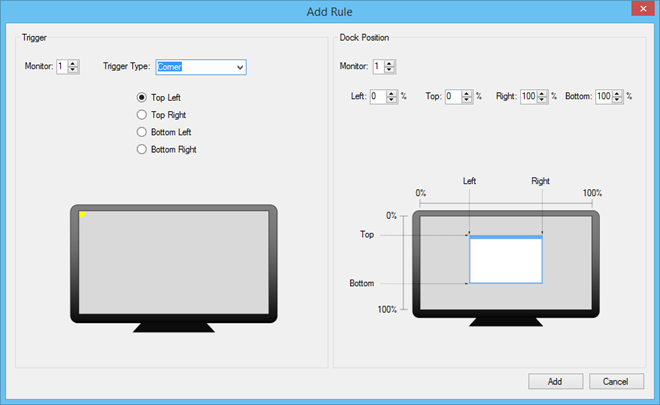
Das Programm ist kostenlos erhältlich und funktioniert unter Windows XP, Windows Vista, Windows 7 und Windows 8 / 8.1.
Laden Sie WinDock herunter













Bemerkungen